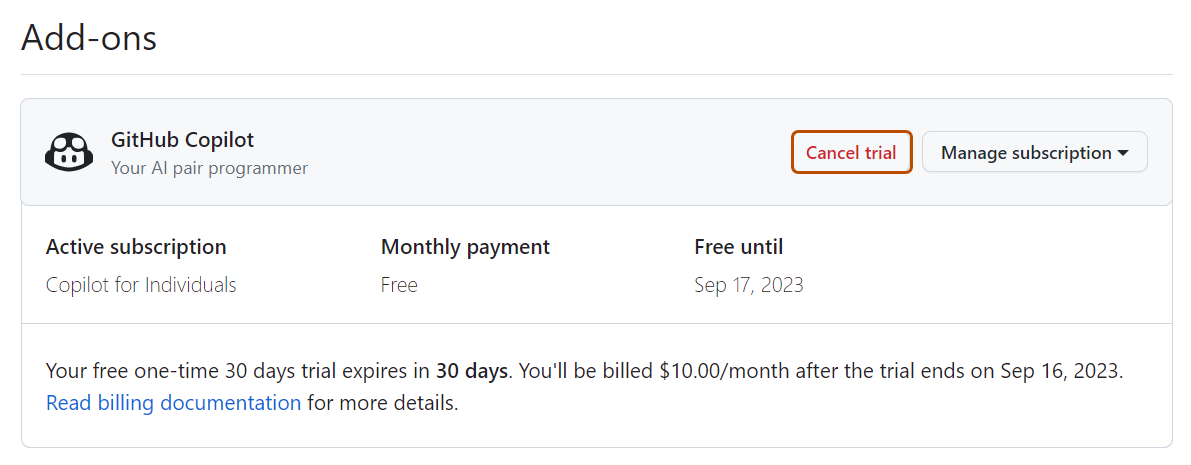Acerca de la administración de la suscripción de GitHub Copilot Individual
Este artículo explica cómo configurar y administrar una suscripción de GitHub Copilot para tu cuenta personal. Si es una organización o un administrador de empresa y desea configurar GitHub Copilot para su organización o empresa, consulte "Administración de la suscripción de GitHub Copilot Business" o "Administración de la suscripción de GitHub Copilot Enterprise".
Si tiene acceso a GitHub Copilot a través de una suscripción de organización o empresa , no podrá realizar cambios administrativos.
Para obtener más información sobre la facturación en general, como agregar un método de pago o ver el historial de pagos, vea "Administrar tus configuraciones de facturación de GitHub".
Configuración de una evaluación o suscripción de GitHub Copilot para la cuenta personal
Antes de empezar a usar GitHub Copilot Individual, deberá configurar una evaluación gratuita o una suscripción.
Para suscribirse a GitHub Copilot Individual, necesita una cuenta personal en GitHub.com. Para usar Copilot con una suscripción de cuenta de usuario administrada, debes tener acceso a una suscripción de Copilot Business o Copilot Enterprise. Para obtener más información, vea «Acerca de GitHub Copilot».
Nota: Si formabas parte de la versión preliminar técnica gratuita de GitHub Copilot que se ejecutó entre julio de 2021 y junio de 2022, no puedes beneficiarte de una prueba de 30 días.
-
En la esquina superior derecha de cualquier página, haga clic en la foto del perfil y, a continuación, haga clic en Sus Copilot.
-
En la página de configuración de GitHub Copilot, haga clic en Iniciar evaluación gratuita.
-
Elija si desea pagar mensual o anualmente y haga clic en Obtener acceso a GitHub Copilot.
Si su cuenta personal cumple los criterios de una suscripción gratuita a GitHub Copilot en lugar de una prueba o una suscripción de pago, se le dirigirá automáticamente al paso 5.
-
Sigue los pasos para introducir y confirmar los detalles del pago y, después, haz clic en Enviar.
-
Selecciona tus preferencias y, después, haz clic en Guardar y completar la configuración.
Para cambiar estas preferencias más adelante, vuelve a la configuración de GitHub Copilot. Para obtener más información, vea «Configuración de GitHub Copilot en tu entorno».
Modificación de la suscripción de Copilot Individual
-
En la esquina superior derecha de cualquier página, haga clic en la foto del perfil y, luego, en Settings (Configuración).

-
En la sección "Acceso" de la barra lateral, haz clic en Facturación y planes y luego en Planes y uso.
-
En la sección "GitHub Copilot", selecciona la lista desplegable Editar a la derecha.
- Si te encuentras en un ciclo de facturación mensual, selecciona Cambiar a facturación anual.
- Si te encuentras en un ciclo de facturación anual, selecciona Cambiar a facturación mensual.
Cancelación de la suscripción de Copilot Individual
Puede cancelar la suscripción de Copilot Individual en cualquier momento. La cancelación entra en vigor al final del ciclo de facturación actual. También puede cancelar la prueba de Copilot Individual durante el período de prueba de 30 días. Para obtener más información, consulte "Cancelar la prueba de GitHub Copilot Individual".
-
En la esquina superior derecha de cualquier página, haga clic en la foto del perfil y, luego, en Settings (Configuración).

-
En la sección "Acceso" de la barra lateral, haz clic en Facturación y planes y luego en Planes y uso.
-
En "Complementos", dentro de la sección "GitHub Copilot", selecciona el menú desplegable Administrar suscripción situado a la derecha y, a continuación, haga clic en Cancelar.
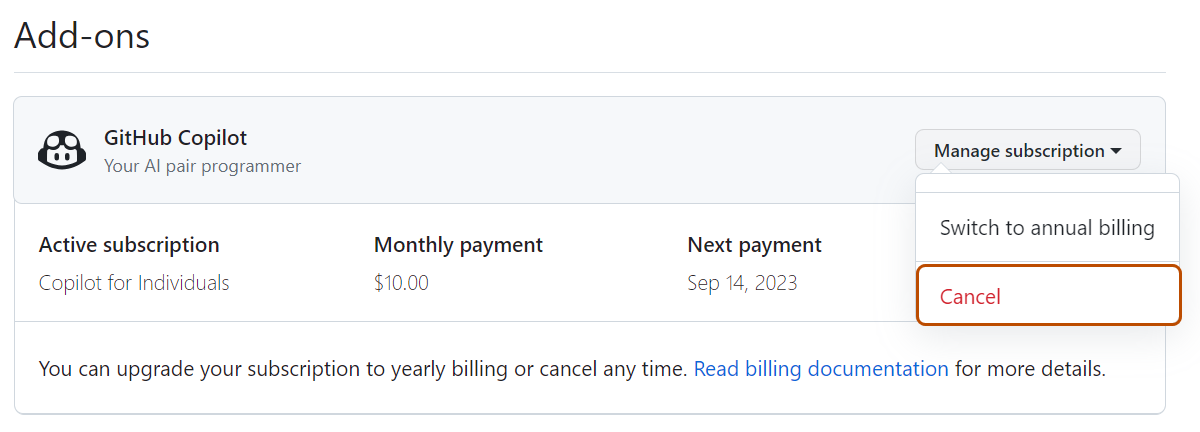
-
En el modal "Cancelar GitHub Copilot", haga clic en Entiendo, cancelar GitHub Copilot .
Cancelación de la prueba de Copilot Individual
Puede cancelar la prueba de Copilot Individual en cualquier momento del periodo de prueba. Si cancela durante la prueba de 30 días, no se le cobrará. La cancelación surtirá efecto al final del período de prueba. Si no cancelas la evaluación, se te inscribirá automáticamente en una suscripción de pago al final del período de prueba, según las preferencias de facturación que configuraste al iniciar la prueba.
-
En la esquina superior derecha de cualquier página, haga clic en la foto del perfil y, luego, en Settings (Configuración).

-
En la sección "Acceso" de la barra lateral, haz clic en Facturación y planes y luego en Planes y uso.
-
En "Complementos", dentro de la sección "GitHub Copilot", haga clic en Cancelar prueba.